Windows 2008 R2在虚拟机下部署故障转移群集
Hyper-V实时迁移指南
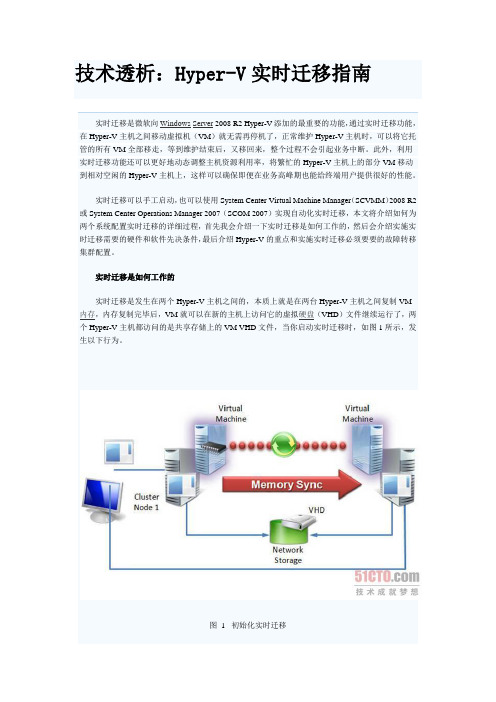
技术透析:Hyper-V实时迁移指南实时迁移是微软向Windows Server 2008 R2 Hyper-V添加的最重要的功能,通过实时迁移功能,在Hyper-V主机之间移动虚拟机(VM)就无需再停机了,正常维护Hyper-V主机时,可以将它托管的所有VM全部移走,等到维护结束后,又移回来,整个过程不会引起业务中断。
此外,利用实时迁移功能还可以更好地动态调整主机资源利用率,将繁忙的Hyper-V主机上的部分VM移动到相对空闲的Hyper-V主机上,这样可以确保即便在业务高峰期也能给终端用户提供很好的性能。
实时迁移可以手工启动,也可以使用System Center Virtual Machine Manager(SCVMM)2008 R2或System Center Operations Manager 2007(SCOM 2007)实现自动化实时迁移,本文将介绍如何为两个系统配置实时迁移的详细过程,首先我会介绍一下实时迁移是如何工作的,然后会介绍实施实时迁移需要的硬件和软件先决条件,最后介绍Hyper-V的重点和实施实时迁移必须要要的故障转移集群配置。
实时迁移是如何工作的实时迁移是发生在两个Hyper-V主机之间的,本质上就是在两台Hyper-V主机之间复制VM 内存,内存复制完毕后,VM就可以在新的主机上访问它的虚拟硬盘(VHD)文件继续运行了,两个Hyper-V主机都访问的是共享存储上的VM VHD文件,当你启动实时迁移时,如图1所示,发生以下行为。
图 1 初始化实时迁移1、在目标服务器上创建新的VM配置文件;2、将源VM的初始内存状态拷贝到目标主机;3、将源VM上做上标记的变动内存页拷贝到目标主机上;4、持续这个过程,直到变动的内存页数量越来越小;5、暂停源节点上的VM;6、将源VM的最终内存状态复制到目标主机;7、在目标主机上恢复VM;8、更新网络路由表。
实时迁移的先决条件在硬件方面,你需要两个x64系统,处理器要相互兼容,必须是同一家处理器厂商,且必须是同一处理器家族,双方处理器相同是最好的,如果一台Hyper-V主机是AMD处理器,另一台是英特尔的处理器,在它们之间是不能执行实时迁移的。
Win2008R2系统+SQL2008群集安配置手册

Windows2008R2系统+SQL2008R2群集1、安装环境说明按照原有群集信息分配群集资源,如下:准备工作:1、网络配置(IP地址、优先级、NetBIOS设置)、机器名、共享磁盘连接测试(一次只开启一个节点连接共享磁盘)2、加入域。
3、创建群集2 创建故障转移群集1、分别在两台服务器中添加“故障转移群集”功能,按照安装向导完成安装2、验证故障转移群集打开“故障转移群集管理”,选择“验证配置”在“请选择服务器或群集”中,分别输入Serv-SQLA和Serv-SQLB,点击“添加”,“下一步”,之后,按照验证配置向导完成验证,验证完成后会出现验证报告,可根据验证报告检查出现的问题。
注意:1、要求所有的测试都通过,如果哪个测试没有通过,一定要找出原因,修改好后重新验证,直到所有验证通过,才能进行下一步。
2、在加入到节点的服务器的心跳网卡的NetBIOS设置为禁用。
3、创建群集第一步,在“故障转移集群管理”中,选择“创建一个群集”第二步,按照创建群集向导,选择服务器Serv-SQLA和Serv-SQLB(跟验证时一样)。
第三步,在“用于管理群集的访问点钟”输入集群名称“HNPCHA”,并且配置一个相应IP 地址“10.20.2.4”。
第四步,配置向导开始配置群集,等待群集配置完成,确认创建群集完成。
可以点击“查看报告””来看集群创建的结果。
4、群集测试Cluster安装成功后,可以测试一下群集是否可以工作:可以到域控服务器上查看AD中,多了个叫HNPCHA的机器,这是群集对外的机器名。
在DNS服务器上,多了一条A记录,可以看到HNPCHA的IP为刚才配置的虚拟IP。
用其它机器Ping HNPCHA或者虚拟IP可以ping通。
3、安装和配置MSDTC群集在安装MSDTC群集前,必须在两台服务器中安装配置相应的服务器角色“应用程序服务器”。
1、安装MSDTC所需要的服务器角色第一步,在角色管理中,添加角色“应用程序服务器”选择“添加必需的功能”,点击“下一步”第二步,在“角色服务”中,选择“传入远程事务处理”和“传出远程事务处理”按照向导,完成角色的添加。
WIN2008双机热备连接FREENAS存储
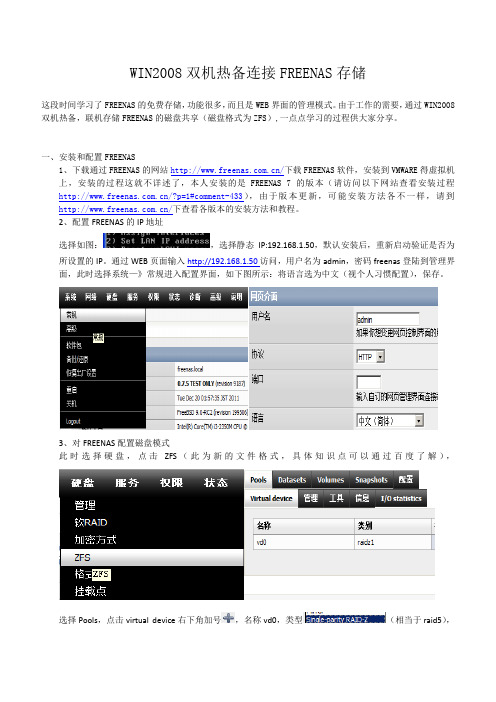
WIN2008双机热备连接FREENAS存储这段时间学习了FREENAS的免费存储,功能很多,而且是WEB界面的管理模式。
由于工作的需要,通过WIN2008双机热备,联机存储FREENAS的磁盘共享(磁盘格式为ZFS),一点点学习的过程供大家分享。
一、安装和配置FREENAS1、下载通过FREENAS的网站/下载FREENAS软件,安装到VMWARE得虚拟机上,安装的过程这就不详述了,本人安装的是FREENAS 7的版本(请访问以下网站查看安装过程/?p=1#comment-433),由于版本更新,可能安装方法各不一样,请到/下查看各版本的安装方法和教程。
2、配置FREENAS的IP地址选择如图:,选择静态IP:192.168.1.50,默认安装后,重新启动验证是否为所设置的IP。
通过WEB页面输入http://192.168.1.50访问,用户名为admin,密码freenas登陆到管理界面,此时选择系统—》常规进入配置界面,如下图所示:将语言选为中文(视个人习惯配置),保存。
3、对FREENAS配置磁盘模式此时选择硬盘,点击ZFS(此为新的文件格式,具体知识点可以通过百度了解),选择Pools,点击virtual device右下角加号,名称vd0,类型(相当于raid5),选中需要的磁盘(3块以上),点击添加,应用更改。
再点击管理,点击,名称pools0,选中设置好的vd0,添加并应用更改。
这时选择已经配置好的磁盘划分LUN(类似硬盘分区划分容量大小),磁盘配置就结束了。
4、配置ISCSI服务由于要通过WIN2008的ISCSI来连接FREENAS的磁盘,下面就介绍连接的过程,选择服务,点击ISCSI目标,右侧有一个启动选项,打勾,保存并重启服务。
然后选择,点击加号,在右侧输入192.168.1.50:3260,添加并应用更改。
再选择,点击加号,在右侧输入ALL(或者要连接的服务器的ISCSI的服务名,如:.microsoft:mdt),在右侧输入对应的IP地址(或者IP地址范围),添加并应用更改。
虚拟机迁移的常见问题解决方法

虚拟机迁移的常见问题解决方法虚拟机迁移是现代数据中心中常见的操作,可以实现资源的灵活调度和负载均衡。
然而,在虚拟机迁移过程中,常会面临一些问题和挑战。
在本文中,我们将讨论虚拟机迁移的常见问题,并提供相应的解决方法。
1. 网络问题在虚拟机迁移过程中,网络问题可能会导致迁移失败或数据丢失。
有以下几种常见的网络问题及相应的解决方法:1.1. 带宽限制:迁移过程中,网络带宽的限制可能导致迁移时间过长或者无法完成。
解决方法是在迁移前检查源主机和目标主机之间的带宽,并采取相应的措施增加带宽或选择低峰时段进行迁移。
1.2. 网络延迟:迁移过程中,网络延迟可能导致虚拟机的响应时间增加或者中断。
解决方法是在迁移前检查源主机和目标主机之间的网络延迟,并选择延迟较低的路径进行迁移。
此外,可以尝试优化网络配置,如使用高速网络设备或引入网络加速器来减少延迟。
1.3. 防火墙限制:源主机和目标主机之间的防火墙设置可能会阻止迁移流量通过。
解决方法是检查防火墙规则,并根据需要修改规则以允许迁移流量通过。
2. 存储问题虚拟机迁移涉及到大量的数据传输和数据复制,因此存储问题可能会对迁移过程产生影响。
以下是几种常见的存储问题及相应的解决方法:2.1. 存储故障:在迁移过程中,源主机或目标主机的存储设备可能发生故障,导致数据丢失或虚拟机无法启动。
解决方法是在迁移前进行存储设备的健康检查,并备份重要数据。
此外,可以考虑使用冗余存储设备或分布式存储系统来提高存储的可靠性。
2.2. 存储带宽限制:迁移过程中,存储带宽可能会成为瓶颈,导致迁移时间过长或者无法完成。
解决方法是在迁移前检查源主机和目标主机之间的存储带宽,并采取相应的措施增加带宽或选择低峰时段进行迁移。
2.3. 存储格式兼容性:源主机和目标主机之间的存储格式可能不兼容,导致迁移失败或虚拟机无法正常启动。
解决方法是在迁移前检查源主机和目标主机的存储格式,并进行必要的格式转换或升级。
3. 兼容性问题虚拟机迁移涉及到不同的硬件和软件环境,因此兼容性问题可能会出现。
windows server 2008双机集群搭建

整个部署过程在虚拟环境下完成。
涉及到三台虚拟机:计算机R2DCIscsi:角色DC,DNS,安装有Windows Server 2008 R2,域名,IP地址192.168.1.13节点计算机两台:R2Node01和R2Node02,安装有Windows Server 2008 R2,已加入到域。
两块网卡IP 地址分别192.168.1.14,10.10.10.14和192.168.1.15,10.10.10.15。
10.10.10.14的网卡负责心跳网络。
如下图部署过程:Windows Server 2008 R2故障转移群集的安装一、在计算机R2Iscsi安装StarWind iSCSI Target。
过程略.启动StarWind,如下列截图进行操作建立三个用于群集的目标Qdisk:512M;MSDTCdisk:512M;SQLdisk:1024M操作过程如下图初始用户名和密码均为test;二、在计算机R2Iscsi为3260端口建立入则规则。
客户端通过服务器的3260端口和StarWind iSCSI Target相连。
三、先后在两台节点计算机R2Node01和R2Node02上运行ISCSI发起程序,连接到目标。
为了实验的方便,此时只连接用于仲裁的目标QDISK。
等安装好Windows Server 2008 R2故障转移群集后,再连接另外的两个目标不。
四、打开磁盘管理器,对刚才连接发现的磁盘设备进行管理。
五、在两台节点计算机均安装好故障转移群集功能(过程略)六、安装设置故障转移群集(确保两台节点计算机同时开机)1、验证配置2、创建群集3、查看部署结果到此Windows Server 2008 R2故障转移群集已部署成功。
下一步将部署SQL Server 2008故障转移群集。
Windows Server 2008R2 MSCS+SQL SERVER故障转移集群配置

Windows 2008 R2集群服务和SQLServer 2008 R2集群服务部署大体步骤:1.建立域控制器,配置好域控及两台成员服务器的网卡参数和DNS指向,修改各服务器的主机名。
成员服务器需要加入到域。
(成员服务器上设置IP时只选择IPv4,去掉IPv6的选项。
心跳网卡可以不设置dns,在成员和域控制器上要在网卡的高级属性中的wins选项中禁用NETBIOS。
)2.在域控制器dc上添加对私网地址网段的反向DNS解析。
(若成员服务器加入到域后没有对应的DNS记录可以尝试重启缺少记录的对应服务器)3.安装角色和功能时要确定安装“I/O多路径”“故障转移群集”应用服务器里的“传入、传出服务”“分布式协调器DTC”。
4.创建群集后在群集所在的节点上安装sql的故障转移群集,在备机上向sql server故障转移群集添加新的节点。
一、环境已部署好域环境如下图。
域控制器一台,安装有Windows Server 2008 R2,已加入域,IP地址为 1.1.1.30节点计算机两台:wloonga和wloongb,安装有Windows Server 2008 R2,已加入到域。
IP地址分别 1.1.1.1和1.1.1.2(需要先做好域并在域上建立一个sql server2008R2专用的组,并将sql用户加入domain admin组和群集服务器的本地管理员组。
)两台群集服务器在通过iscsi连接存储磁盘后在磁盘管理中设置相同的磁盘盘符如下已划分存储:二、在两台节点计算机wloong1和wloong2上添加多路径I/O功能在wloong1上过程如下:1、点击开始- 管理工具- 服务管理器- 功能- 添加功能2、选择“多路径I/O”3、点击安装,等待安装成功。
三、对三块磁盘进行磁盘管理在wloong1服务器上管理磁盘,盘符分别为Q、Z、M,wloong2 服务器只需对磁盘进行联机就可以。
注意盘符的划分,不能与服务器现有的盘符相同。
Windows Server Core 2008R2故障转移群集操作手册

Windows Server Core 2008R2故障转移群集操作手册1 引言本手册用于指导系统管理人员对系统集成提供一个统一的描述,为使用人员提供一个标准的描述,方便管理人员进行维护。
操作系统安装介质为:Windows Server Core 2008 R2 X64 企业版、安装系统组件:NetFx2-ServerCore、MicrosoftWindowsPowerShell、ServerManager-PSH-Cmdlets、BestPractices-PSH-Cmdlets、FailoverCluster-Core、WindowsServerBackup、Microsoft-Hyper-V注意:文档中的IP地址、群集名称和数据库名称均以东莞分公司IAP平台为例。
2 群集节点服务器系统必备组件安装在两台虚拟群集节点服务器上按正规流程安装好Windows Server Core 2008 R2的操作系统和所有系统必备组件,组件安装命令如下:Dism.exe /Online /Enable-Feature /FeatureName: Microsoft-Hyper-V/FeatureName:NetFx2-ServerCore /FeatureName:MicrosoftWindowsPowerShell/FeatureName:ServerManager-PSH-Cmdlets /FeatureName:BestPractices-PSH-Cmdlets/FeatureName:FailoverCluster-Core /FeatureName:WindowsServerBackup注:文档中本节以下所有脚本需在Powershell中执行。
3 开启群集节点服务器PowerShell远程操作权限由于PowerShell默认不发放脚本远程执行权限,故需手动打开,执行命令如下:powershell set-executionpolicy remotesignedpowershell Configure-SMRemoting.ps1 -force –enable4 修改群集节点计算机名通过以下命令修改宿主机计算机名:netdom renamecomputer 原计算机名 /NewName:新计算机名 /FORCE /REBoot:55 设定心跳网卡和公共网卡在两个节点上分别进行如下操作:1. 将服务器本地第一块网卡名称设置为Public(公共网卡),本地第二块网卡名称设置为Private(心跳网卡),配置命令如下:netsh interface set interface name=网卡原接口名称 newname=Public2. 设定Private网卡的地址,DNS留空不设定,配置命令如下:netsh interface ipv4 set address name=Private source=static address=IP地址 mask=子网掩码3. 设定Public网卡的地址,配置命令如下:netsh interface ipv4 set address name=Public source=static address=IP地址 mask=子网掩码 gateway=网关netsh interface ipv4 set dns name= Public source=static address=DNS地址 register=primary6 群集节点加入域将准备做成虚拟机群集的两个节点分别加入域,操作命令如下:netdom join 主机名/Domain:域名/userD:域用户名 /PasswordD:域用户密码 /REBoot:57 创建AD用户和相关组1. 登陆AD服务器进入子域下面的服务账户专用OU“Services”,然后在该OU下面建立名称为 clustersvc,密码按照移动的规范设定,并设定密码为永不过期。
故障转移集群配置
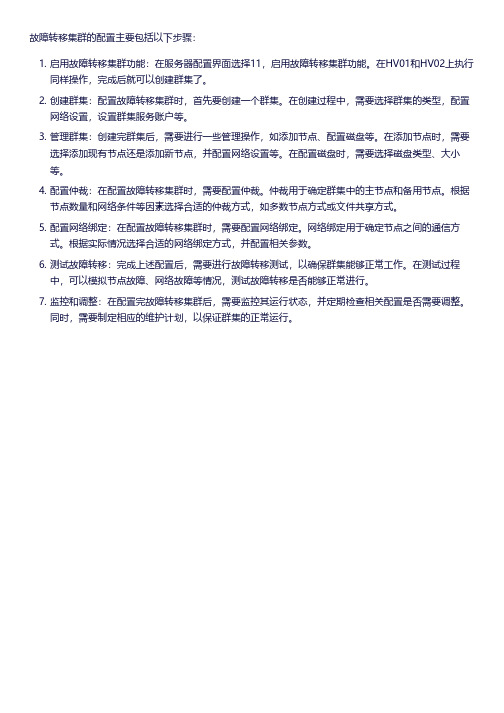
故障转移集群的配置主要包括以下步骤:
1. 启用故障转移集群功能:在服务器配置界面选择11,启用故障转移集群功能。
在HV01和HV02上执行
同样操作,完成后就可以创建群集了。
2. 创建群集:配置故障转移集群时,首先要创建一个群集。
在创建过程中,需要选择群集的类型,配置
网络设置,设置群集服务账户等。
3. 管理群集:创建完群集后,需要进行一些管理操作,如添加节点、配置磁盘等。
在添加节点时,需要
选择添加现有节点还是添加新节点,并配置网络设置等。
在配置磁盘时,需要选择磁盘类型、大小等。
4. 配置仲裁:在配置故障转移集群时,需要配置仲裁。
仲裁用于确定群集中的主节点和备用节点。
根据
节点数量和网络条件等因素选择合适的仲裁方式,如多数节点方式或文件共享方式。
5. 配置网络绑定:在配置故障转移集群时,需要配置网络绑定。
网络绑定用于确定节点之间的通信方
式。
根据实际情况选择合适的网络绑定方式,并配置相关参数。
6. 测试故障转移:完成上述配置后,需要进行故障转移测试,以确保群集能够正常工作。
在测试过程
中,可以模拟节点故障、网络故障等情况,测试故障转移是否能够正常进行。
7. 监控和调整:在配置完故障转移集群后,需要监控其运行状态,并定期检查相关配置是否需要调整。
同时,需要制定相应的维护计划,以保证群集的正常运行。
- 1、下载文档前请自行甄别文档内容的完整性,平台不提供额外的编辑、内容补充、找答案等附加服务。
- 2、"仅部分预览"的文档,不可在线预览部分如存在完整性等问题,可反馈申请退款(可完整预览的文档不适用该条件!)。
- 3、如文档侵犯您的权益,请联系客服反馈,我们会尽快为您处理(人工客服工作时间:9:00-18:30)。
Windows 2008 R2在虚拟机下部署故障转移群集
部署环境:
整个部署过程在虚拟环境下完成。
涉及到三台虚拟机:
计算机R2DCIscsi:角色DC,DNS,安装有Windows Server 2008 R2,域名,IP地址192.168.1.13节点计算机两台:R2Node01和R2Node02,安装有Windows Server 2008 R2,已加入到域。
两块网卡IP地址分别192.168.1.14,10.10.10.14和
192.168.1.15,10.10.10.15。
10.10.10.14的网卡负责心跳网络。
如下图
部署过程:
Windows Server 2008 R2故障转移群集的安装
一、在计算机R2Iscsi安装StarWind iSCSI Target。
过程略.启动StarWind,如下列截图进行操作建立三个用于群集的目标Qdisk:512M;MSDTCdisk:512M;SQLdisk:1024M
操作过程如下图
初始用户名和密码均为test;
二、在计算机R2Iscsi为3260端口建立入则规则。
客户端通过服务器的3260端口和StarWind iSCSI Target相连。
三、先后在两台节点计算机R2Node01和R2Node02上运行ISCSI发起程序,连接到目标。
为了实验的方便,此时只连接用于仲裁的目标QDISK。
等安装好Windows Server 2008 R2故障转移群集后,再连接另外的两个目标不。
四、打开磁盘管理器,对刚才连接发现的磁盘设备进行管理。
五、在两台节点计算机均安装好故障转移群集功能(过程略)
六、安装设置故障转移群集(确保两台节点计算机同时开机)
1、验证配置
2、创建群集
3、查看部署结果
到此Windows Server 2008 R2故障转移群集已部署成功。
